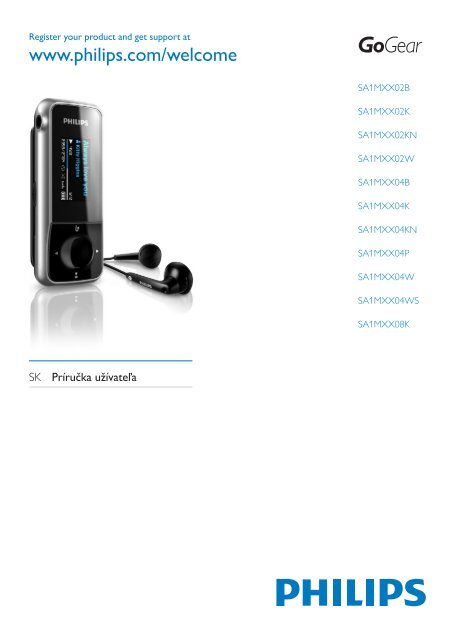Philips GoGEAR Baladeur MP3 - Mode d’emploi - SLK
Philips GoGEAR Baladeur MP3 - Mode d’emploi - SLK
Philips GoGEAR Baladeur MP3 - Mode d’emploi - SLK
You also want an ePaper? Increase the reach of your titles
YUMPU automatically turns print PDFs into web optimized ePapers that Google loves.
Register your product and get support at<br />
www.philips.com/welcome<br />
SA1MXX02B<br />
SA1MXX02K<br />
SA1MXX02KN<br />
SA1MXX02W<br />
SA1MXX04B<br />
SA1MXX04K<br />
SA1MXX04KN<br />
SA1MXX04P<br />
SA1MXX04W<br />
SA1MXX04WS<br />
SA1MXX08K<br />
SK Príručka užívateľa
Obsah<br />
1 Dôležité bezpečnostné informácie<br />
2<br />
Všeobecná údržba 2<br />
Recyklácia produktu 4<br />
2 Nové zariadenie Digital Audio Player<br />
5<br />
Čo je v škatuli 5<br />
3 Začíname 6<br />
Prehľad ovládacích prvkov a pripojení 6<br />
Prehľad hlavnej ponuky 7<br />
Pripojenie a nabíjanie 7<br />
Pripojte GoGear Mix k počítaču. 7<br />
Indikátor úrovne nabitia batérie 7<br />
Bezpečné odpojenie Digital Audio<br />
Player 8<br />
Inštalácia softvéru 8<br />
4 Zapnutie a vypnutie zariadenia<br />
GoGear Mix 9<br />
Automatický pohotovostný režim a<br />
vypnutie 9<br />
7 Nahrávky 12<br />
Nahrávanie rozhlasového vysielania v pásme<br />
FM (Dostupné len na niektorých verziách!)<br />
12<br />
Nahrávanie zvuku/hlasu 12<br />
Počúvanie nahrávok 12<br />
Prenos nahrávok do počítača 12<br />
Vymazávanie nahrávok 13<br />
Použitie Digital Audio Player na prenos<br />
dátových súborov 13<br />
8 Nastavenia 14<br />
9 Aktualizácia Digital Audio Player 16<br />
Ručné overenie/aktualizácia firmvéru 16<br />
10 Riešenie problémov 17<br />
11 Technické údaje 18<br />
Systémové požiadavky 18<br />
Podporované formáty hudobných súborov<br />
18<br />
12 Register 19<br />
13 Slovník 20<br />
Slovensky<br />
5 Hudba 10<br />
Počúvanie hudby 10<br />
Organizovanie hudby v zariadení GoGear<br />
Mix 10<br />
Vyhľadávanie hudby 10<br />
6 Rádio 11<br />
Počúvanie rozhlasového vysielania v pásme<br />
FM 11<br />
Manuálne naladenie rádiovej stanice 11<br />
Automatické naladenie predvolieb<br />
rozhlasových staníc 11<br />
Prehranie predvoľby rozhlasovej stanice 11<br />
Potrebujete pomoc?<br />
Navštívte webovú stránku<br />
www.philips.com/welcome<br />
kde môžete získať prístup ku všetkým<br />
podporným materiálom, ako napríklad k<br />
používateľskej príručke, najnovším softvérovým<br />
aktualizáciám a k odpovediam na najčastejšie<br />
otázky.<br />
SK<br />
1
1 Dôležité<br />
bezpečnostné<br />
informácie<br />
Všeobecná údržba<br />
• Životnosť batérie sa môže v prostredí s<br />
nízkou teplotou skrátiť.<br />
Náhradné diely a príslušenstvo:<br />
Ak si chcete objednať náhradné diely alebo<br />
príslušenstvo, navštívte webovú stránku www.<br />
philips.com/support.<br />
Bezpečné počúvanie<br />
Výstraha<br />
•• Zabránenie poškodeniu alebo poruche:<br />
•• Prehrávač nevystavujte pôsobeniu vysokého tepla,<br />
ktoré je spôsobené vykurovacími zariadeniami alebo<br />
priamym slnečným svetlom.<br />
•• Dbajte na to, aby prehrávač nespadol na zem alebo<br />
aby naň nespadli iné predmety.<br />
•• Prehrávač neponárajte do vody. Nevystavujte<br />
konektor pre slúchadlá alebo priestor pre batérie<br />
pôsobeniu vody, pretože voda vstupujúca do<br />
zariadenia môže spôsobiť vážne poškodenie.<br />
•• Aktívne mobilné telefóny umiestnené v blízkosti<br />
zariadenia môžu spôsobovať jeho rušenie.<br />
•• Zálohujte súbory. Dbajte na uchovávanie pôvodných<br />
súborov, ktoré ste si prevzali do zariadenia.<br />
Spoločnosť <strong>Philips</strong> nenesie zodpovednosť za stratu<br />
žiadnych údajov, ak sa produkt poškodí alebo sa<br />
stane nečitateľným.<br />
•• Súbory spravujte (prenášajte, odstraňujte atď.) len<br />
pomocou pribaleného hudobného softvéru, aby<br />
nedošlo k výskytu problémov!<br />
•• Nepoužívajte žiadne čistiace prostriedky obsahujúce<br />
alkohol, čpavok, benzén alebo abrazívne častice,<br />
pretože môžu poškodiť zariadenie.<br />
•• Aktívne mobilné telefóny umiestnené v blízkosti<br />
zariadenia môžu spôsobovať jeho rušenie.<br />
•• Zálohujte súbory. Dbajte na uchovávanie pôvodných<br />
súborov, ktoré ste si prevzali do zariadenia.<br />
Spoločnosť <strong>Philips</strong> nenesie zodpovednosť za stratu<br />
žiadnych údajov, ak sa produkt poškodí alebo sa<br />
stane nečitateľným.<br />
•• Hudobné súbory spravujte (prenášajte, odstraňujte<br />
atď.) len pomocou dodaného alebo odporučeného<br />
softvéru, aby ste sa vyhli problémom!<br />
Informácie o prevádzkovej teplote a teplote<br />
skladovania<br />
• Zariadenie používajte na miestach s<br />
teplotou v rozsahu od 0 do 35 °C (32 až<br />
95 °F).<br />
• Zariadenie skladujte na miestach s teplotou<br />
v rozsahu od –20 do 45 °C (–4 až 113 °F).<br />
Hlasitosť prehrávania vždy nastavte na<br />
primeranú hodnotu:<br />
Používanie slúchadiel pri vysokej hlasitosti<br />
môže poškodiť váš sluch. Tento produkt môže<br />
vytvárať zvuky v decibelových rozsahoch, ktoré<br />
môžu u bežnej osoby spôsobiť stratu sluchu,<br />
a to aj pri vystavení kratšom ako jedna minúta.<br />
Vyššie decibelové rozsahy sa poskytujú pre tých,<br />
ktorí majú už čiastočnú stratu sluchu.<br />
Zvuk môže byť klamlivý. Časom sa „pohodlná<br />
úroveň“ sluchu prispôsobí vyšším hlasitostiam<br />
zvuku. Takže po dlhodobom počúvaní to, čo znie<br />
„normálne“, môže byť v skutočnosti príliš hlasné<br />
a škodlivé pre váš sluch. Aby ste sa pred tým<br />
ochránili, nastavte hlasitosť na bezpečnú úroveň<br />
skôr, ako sa váš sluch prispôsobí, a nechajte<br />
nastavenú túto hlasitosť.<br />
Vytvorenie bezpečnej úrovne hlasitosti:<br />
Nastavte ovládanie hlasitosti na nízke nastavenie.<br />
Pomaly zvyšujte hlasitosť, kým nebudete počuť<br />
pohodlne a jasne bez rušenia.<br />
Počúvanie musí mať rozumnú časovú dĺžku:<br />
Dlhodobé vystavenie sa zvuku, a to aj pri<br />
normálnych „bezpečných“ úrovniach, môže tiež<br />
spôsobiť stratu sluchu.<br />
Vždy používajte zariadenie rozumne a doprajte<br />
si dostatočne dlhé prestávky.<br />
Keď používate svoje slúchadlá, nezabudnite<br />
dodržiavať nasledujúce pokyny.<br />
Počúvajte pri rozumných úrovniach hlasitosti po<br />
primerane dlhú dobu.<br />
Dávajte si pozor, aby ste nezvyšovali hlasitosť,<br />
ako sa váš sluch postupne prispôsobuje.<br />
2<br />
SK
Nezvyšujte hlasitosť na takú úroveň, kedy<br />
nebudete počuť ani to, čo sa deje okolo vás.<br />
V potenciálne nebezpečných situáciách by<br />
ste mali byť opatrní alebo dočasne prerušiť<br />
používanie.<br />
Nepoužívajte slúchadlá počas riadenia<br />
motorového vozidla, bicyklovania,<br />
skateboardovania atď. Mohla by vzniknúť<br />
nebezpečná situácia v cestnej premávke a na<br />
mnohých miestach je to protizákonné.<br />
Úpravy<br />
Modifikácie, ktoré neschválil výrobca, môžu<br />
zrušiť oprávnenie používateľa používať toto<br />
zariadenie.<br />
Informácie o autorských právach<br />
Všetky ostatné značky a názvy produktov sú<br />
ochranné známky príslušných spoločností alebo<br />
organizácií.<br />
Neoprávnené rozmnožovanie záznamov<br />
prevzatých z internetu alebo z diskov CD<br />
predstavuje porušenie autorských práv a<br />
ustanovení medzinárodných zmlúv.<br />
Vytváranie neoprávnených kópií materiálu,<br />
ktorý je chránený pred kopírovaním vrátane<br />
počítačových programov, súborov, záznamov<br />
vysielania a zvuku môže predstavovať porušenie<br />
autorských práv a trestný čin. Toto zariadenie by<br />
sa nemalo používať na tieto účely.<br />
Windows Media a logo Windows sú<br />
registrované ochranné známky spoločnosti<br />
Microsoft Corporation v Spojených štátoch<br />
alebo iných krajinách.<br />
Buďte zodpovední! Dodržiavajte ustanovenia<br />
autorských práv.<br />
Spoločnosť <strong>Philips</strong> rešpektuje duševné<br />
vlastníctvo iných vlastníkov a žiada vás, aby ste<br />
postupovali rovnako.<br />
Multimediálny obsah na Internete môže byť<br />
vytvorený a distribuovaný bez povolenia<br />
pôvodného vlastníka autorských práv.<br />
Kopírovanie alebo distribúcia neoprávneného<br />
(neautorizovaného) obsahu môže porušovať<br />
autorské práva v rôznych krajinách vrátane vašej<br />
krajiny.<br />
Používateľ nesie zodpovednosť za dodržiavanie<br />
súladu s ustanoveniami autorských práv.<br />
Záznam a prenos videoprenosov do<br />
prenosného prehrávača, ktoré boli prevzaté<br />
do počítača, je určený iba na použitie s<br />
verejnou doménou alebo s príslušne licenčne<br />
poskytnutým obsahom. Takýto obsah môžete<br />
používať iba na súkromné a nekomerčné<br />
použitie a musíte rešpektovať prípadné pokyny,<br />
týkajúce sa autorských práv, ktoré poskytol<br />
vlastník autorských práv vzťahujúcich sa na<br />
konkrétnu prácu. Súčasťou takýchto pokynov<br />
môže byť aj upozornenie, že sa nesmú vytvárať<br />
ďalšie kópie daného obsahu. Videoprenosy<br />
môžu obsahovať technológiu ochrany pred<br />
kopírovaním, ktorá znemožňuje ďalej kopírovať<br />
daný obsah. V takýchto prípadoch nebude<br />
funkcia záznamu fungovať a používateľ bude o<br />
tejto skutočnosti oboznámený formou hlásenia.<br />
Zaznamenávanie údajov<br />
Snahou spoločnosti <strong>Philips</strong> je zdokonaľovanie<br />
kvality vášho produktu a prehlbovanie zážitku<br />
používateľa s výrobkom <strong>Philips</strong>. Toto zariadenie<br />
zaznamenáva niektoré informácie/údaje do<br />
nevolatilnej pamäťovej oblasti zariadenia s<br />
cieľom porozumieť používateľskému profilu.<br />
Tieto údaje sa používajú na identifikáciu a<br />
rozpoznanie všetkých porúch alebo problémov,<br />
s ktorými sa vy ako používateľ zariadenia<br />
môžete stretnúť. Uloženými údajmi môžu<br />
byť napríklad doba prehrávania v hudobnom<br />
režime, doba prehrávania v režime tunera, počet<br />
vybití batérie atď. Uložené údaje nezverejňujú<br />
obsah alebo médiá používané v zariadení alebo<br />
zdroj preberania. Údaje uložené v zariadení<br />
sa preberajú a používajú LEN v prípade, ak<br />
používateľ zariadenie vráti do servisného<br />
strediska, a LEN za účelom jednoduchšieho<br />
rozpoznania a prevencie porúch. Uložené údaje<br />
budú používateľovi na požiadanie okamžite<br />
sprístupnené.<br />
Slovensky<br />
SK<br />
3
Recyklácia produktu<br />
Váš produkt bol navrhnutý a vyrobený<br />
pomocou vysokokvalitných materiálov a<br />
komponentov, ktoré sa dajú recyklovať a znova<br />
využiť.<br />
Keď sa na produkte nachádza symbol<br />
prečiarknutého odpadkového koša s kolieskami,<br />
znamená to, že sa na tento produkt vzťahuje<br />
Európska smernica 2002/96/ES.<br />
Nikdy nelikvidujte produkt spolu s iným<br />
komunálnym odpadom. Informujte sa o<br />
miestnych pravidlách a samostatnom zbere<br />
elektrických a elektronických produktov. Správna<br />
likvidácia batérií pomáha zabrániť potenciálne<br />
negatívnym dopadom na životné prostredie a<br />
ľudské zdravie.<br />
Výrobok obsahuje aj vstavanú nabíjateľnú<br />
batériu, ktorá podlieha európskej smernici<br />
2006/66/ES, podľa ktorej sa nesmie likvidovať<br />
s bežným domovým odpadom. S cieľom<br />
zabezpečiť funkčnosť a bezpečnosť výrobku<br />
odovzdajte výrobok na mieste oficiálneho zberu<br />
alebo v servisnom stredisku, kde batériu vyberie<br />
alebo vymení špecializovaný odborník:<br />
Informujte sa o miestnych pravidlách<br />
separovaného zberu batérií. Správna likvidácia<br />
batérií pomáha zabrániť potenciálne negatívnym<br />
dopadom na životné prostredie a ľudské<br />
zdravie.<br />
Poznámka pre Európsku úniu<br />
Toto zariadenie spĺňa požiadavky Európskej únie<br />
týkajúce sa rádiovej interferencie.<br />
4<br />
SK
2 Nové zariadenie<br />
Digital Audio<br />
Player<br />
Poznámka<br />
•• Obrázky slúžia len na ilustráciu. <strong>Philips</strong> si vyhradzuje<br />
právo na zmenu farby/dizajnu bez predchádzajúceho<br />
upozornenia.<br />
Zariadenie GoGear Mix umožňuje vykonávať<br />
nasledujúce činnosti:<br />
• prehrávať súbory <strong>MP3</strong> a nechránené<br />
súbory WMA,<br />
• počúvať FM rozhlasové stanice,<br />
• zaznamenávanie nahrávok<br />
Čo je v škatuli<br />
Skontrolujte, či ste dostali nasledujúce položky:<br />
Prehrávač<br />
Slovensky<br />
Slúchadlá<br />
Stručná úvodná príručka<br />
<strong>Philips</strong> GoGear audio player<br />
Quick start guide<br />
SK<br />
5
3 Začíname<br />
Prehľad ovládacích prvkov a<br />
pripojení<br />
a MIC mikrofón<br />
b VOL stlačenie: zvýšenie/zníženie<br />
hlasitostistlačenie a podržanie:<br />
zvýšenie/zníženie rýchlosti<br />
c RESET stlačenie: vynulovanie Digital<br />
Audio Player<br />
d posunutie: uzamknutie/<br />
odomknutie všetkých tlačidiel<br />
okrem VOL<br />
posunutie a podržanie:<br />
zapnutie/vypnutie Digital<br />
Audio Player<br />
e / stlačenie: rolovanie nahor/<br />
nadolstlačenie a podržanie:<br />
rolovanie nahor/nadol pri<br />
vyššej rýchlosti<br />
f stlačenie: prehrávanie/<br />
pozastavenie<br />
g stlačenie: späť o jednu<br />
úroveňstlačenie a podržanie:<br />
návrat do hlavnej ponuky<br />
h vysunutie: vysunutie zástrčky<br />
konektora USB<br />
i displej<br />
j konektor slúchadiel<br />
Výstraha<br />
•• Počúvanie hlasných zvukov po dlhšie časové obdobie<br />
môže poslucháčovi spôsobiť trvalú ujmu.<br />
Hlasitosť GoGear Mix môžete nastaviť tak,<br />
aby sa obmedzila maximálna hladina výstupu.<br />
1 V hlavnej ponuke zvoľte<br />
[Nastavenia]>[Nastavenia zvuku] ><br />
[Obm. hlasitosti].<br />
2 Ovládacími prvkami hlasitosti /<br />
nastavte hladinu hlasitosti.<br />
3 Stlačením tlačidla nastavenie potvrďte.<br />
»» Po nastavení obmedzenia hlasitosti<br />
GoGear Mix viac nemôže prekročiť<br />
nastavenú hlasitosť, a to ani v prípade,<br />
ak stlačíte tlačidlo hlasitosti .<br />
6<br />
SK
Opakované nastavenie maximálnej hlasitosti:<br />
1 Zvoľte [Nastavenia] > [Nastavenia<br />
zvuku] >[Obm. hlasitosti].<br />
2 Nastavte obmedzenie hlasitosti na<br />
maximum.<br />
3 Stlačením tlačidla nastavenie potvrďte.<br />
Prehľad hlavnej ponuky<br />
Ponuka Režim Slúži na<br />
Hudba prehrávanie vašich<br />
skladieb v digitálnom<br />
formáte<br />
FM rádio počúvanie FM<br />
rozhlasových staníc<br />
Nahrávanie vytváranie alebo<br />
počúvanie nahrávok<br />
Zobrazenie<br />
priečinkov<br />
prezeranie súborov v<br />
priečinkoch<br />
Nastavenia prispôsobenie<br />
nastavení pre Digital<br />
Audio Player<br />
Práve<br />
prehrávané<br />
zobrazenie<br />
aktuálnej obrazovky<br />
prehrávania<br />
Pripojenie a nabíjanie<br />
GoGear Mix má vstavanú batériu, ktorú možno<br />
nabíjať prostredníctvom portu USB vášho<br />
počítača.<br />
Pripojte GoGear Mix k počítaču.<br />
1 Vysuňte integrovaný konektor USB ( ) z<br />
Digital Audio Player.<br />
2 Pripojte konektor USB do prázdneho<br />
USB portu počítača.<br />
3 Zapnite počítač.<br />
»» Zariadenie GoGear Mix sa začne<br />
nabíjať.<br />
Poznámka<br />
•• Zariadenie GoGear Mix pred prvým použitím<br />
nabíjajte 3 hodiny.<br />
•• Po dokončení nabíjania sa animácia nabíjania ukončí a<br />
zobrazí sa ikona .<br />
Po prvom pripojení Digital Audio Player k PC<br />
sa zobrazí kontextové okno:<br />
1 Vyberte položku Install <strong>Philips</strong> Device<br />
Manager (Inštalovať program <strong>Philips</strong><br />
Device Manager).<br />
2 Dokončite inštaláciu podľa pokynov na<br />
obrazovke.<br />
Ak sa kontextové okno automaticky<br />
nezobrazí:<br />
1 Vyberte položku Tento počítač<br />
(Windows XP/Windows 2000)/Počítač<br />
(Windows Vista).<br />
2 Pravým tlačidlom myši kliknite na položku<br />
<strong>Philips</strong> GoGear Mix.<br />
3 Vyberte položku Install <strong>Philips</strong> Device<br />
Manager (Inštalovať program <strong>Philips</strong><br />
Device Manager).<br />
4 Dokončite inštaláciu podľa pokynov na<br />
obrazovke.<br />
Indikátor úrovne nabitia batérie<br />
Na displeji sa zobrazujú približné úrovne stavu<br />
batérie nasledovne:<br />
100 % 75 % 50 % 25 % 0 %<br />
»» Blikajúci displej batérie znamená, že<br />
batéria je takmer vybitá. Prehrávač<br />
uloží všetky nastavenia a do 60 sekúnd<br />
sa vypne.<br />
Poznámka<br />
•• Nabíjateľné batérie majú obmedzený počet cyklov<br />
nabíjania. Životnosť batérií a počet cyklov nabíjania<br />
sa odlišuje v závislosti od používania a nastavení.<br />
•• Po dokončení nabíjania sa animácia nabíjania ukončí a<br />
zobrazí sa ikona .<br />
Slovensky<br />
SK<br />
7
Tip<br />
••<br />
Navigáciou do < [Nastavenia displeja] < [Časovač<br />
vypnutia obrazovky] a zvolením nastavenia<br />
najkratšieho časovača môžete šetriť energiu batérie<br />
a predĺžiť čas prehrávania Digital Audio Player.<br />
Bezpečné odpojenie Digital Audio<br />
Player<br />
Ak chcete predísť strate údajov, odpojte<br />
Digital Audio Player od počítača nasledovne:<br />
1 V počítači ukončite všetky aplikácie, ktoré<br />
spolupracujú s Digital Audio Player.<br />
2 Kliknite na v paneli úloh vášho počítača.<br />
3 Počkajte na potvrdenie toho, že GoGear<br />
Mix možno bezpečne odstrániť a<br />
následne odpojte Digital Audio Player od<br />
portu USB.<br />
Inštalácia softvéru<br />
Digital Audio Player obsahuje nasledujúci<br />
softvér:<br />
• <strong>Philips</strong> Device Manager (pomáha vám pri<br />
preberaní aktualizácií firmvéru pre Digital<br />
Audio Player)<br />
V GoGear Mix sú nahraté nasledovné súbory:<br />
• Stručná príručka spustenia<br />
• Príručka používateľa<br />
• Najčastejšie otázky<br />
8<br />
SK
4 Zapnutie<br />
a vypnutie<br />
zariadenia<br />
GoGear Mix<br />
1 Ak chcete prepínať medzi zapnutím a<br />
vypnutím jednotlivých režimov, posuňte a<br />
približne na 2 sekundy podržte tlačidlo .<br />
Automatický pohotovostný<br />
režim a vypnutie<br />
Zariadenie GoGear Mix je vybavené<br />
automatickým pohotovostným režimom a<br />
vypínaním, ktoré šetria energiu batérie.<br />
Po uplynutí 10 minút v režime nečinnosti<br />
(neprehráva sa žiadna hudba a nebolo stlačené<br />
žiadne tlačidlo) sa GoGear Mix vypne.<br />
1 Ak chcete GoGear Mix znova zapnúť,<br />
posuňte a podržte tlačidlo po dobu<br />
približne 2 sekúnd.<br />
Digital Audio Player obsahuje spínač uzamknutia,<br />
ktorý slúži na zabránenie neúmyselnej obsluhe.<br />
1 Ak chcete počas prehrávania zablokovať<br />
tlačidlá, posuňte posuvný prepínač do<br />
polohy .<br />
»» Všetky tlačidlá okrem tlačidiel na<br />
ovládanie hlasitosti sa zablokujú a na<br />
displeji sa zobrazí ikona zámku.<br />
2 Ak chcete tlačidlá znovu odomknúť,<br />
posuňte posuvný spínač do strednej<br />
polohy.<br />
Slovensky<br />
SK<br />
9
5 Hudba<br />
Počúvanie hudby<br />
1 V hlavnej ponuke vyberte položku .<br />
2 Prechádzajte cez podponuky a zvoľte<br />
vašu hudbu.<br />
3 Stlačením tlačidla spustite prehrávanie.<br />
• Stlačením tlačidla môžete<br />
prepínať medzi prehrávaním a<br />
pozastavením prehrávania.<br />
[Albumy]<br />
• Zoznam albumov v abecednom poradí<br />
• Skladby zoradené v poradí, v akom sú na<br />
albume<br />
[Zozn. skl.]<br />
• [Zoznam skladieb na cesty]<br />
• Skladby zoradené v poradí, v akom sú v<br />
zozname skladieb<br />
Poznámka<br />
••<br />
Prípadne môžete zvoliť v hlavnej ponuke a<br />
vyhľadať vaše hudobné súbory v zobrazení<br />
priečinkov.<br />
Organizovanie hudby v<br />
zariadení GoGear Mix<br />
Do zariadenia GoGear Mix možno uložiť stovky<br />
hudobných skladieb. S cieľom organizovať a<br />
zjednodušiť vyhľadávanie hudby umožňuje<br />
zariadenie GoGear Mix zoraďovať hudbu do<br />
priečinkov.<br />
1 S pripojeným GoGear Mix k USB portu<br />
počítača otvorte program Windows®<br />
Prieskumník.<br />
2 Vytvorte priečinky vo veľkokapacitnej<br />
pamäťovej časti zariadenia GoGear Mix.<br />
3 Na zoraďovanie hudby v priečinkoch<br />
použite myš.<br />
Vyhľadávanie hudby<br />
Z hlavnej ponuky výberom položky vstúpte<br />
do hudobného režimu.<br />
Digital Audio Player ponúka nasledujúce<br />
možnosti ponuky:<br />
[Vš. skladby]<br />
• Abecedne zoradené skladby<br />
[Interpr.]<br />
• Abecedne zoradení interpreti<br />
• Zoznam albumov v abecednom poradí<br />
• Skladby zoradené v poradí, v akom sú na<br />
albume<br />
10<br />
SK
6 Rádio<br />
Počúvanie rozhlasového<br />
vysielania v pásme FM<br />
1 V hlavnej ponuke vyberte položku .<br />
• Kábel slúchadiel slúži ako anténa<br />
rádia FM.<br />
Manuálne naladenie rádiovej<br />
stanice<br />
V režime<br />
môžete manuálne naladiť<br />
rozhlasovú stanicu:<br />
1 Ak chcete vyhľadať nasledujúci silnejší<br />
signál, stlačte a podržte tlačidlá / .<br />
2 Na jemné doladenie frekvencie krátko<br />
stlačte tlačidlá / .<br />
Prehranie predvoľby<br />
rozhlasovej stanice<br />
1 V režime vyberte predvoľbu.<br />
2 Stlačením tlačidla alebo vyberte inú<br />
predvoľbu.<br />
3 Ak chcete vyhľadať nasledujúcu stanicu s<br />
najsilnejším signálom, stlačte a 2 sekundy<br />
podržte tlačidlo alebo .<br />
• Rádio ukončíte stlačením a<br />
podržaním tlačidla po dobu 2<br />
sekúnd.<br />
Poznámka<br />
•• Ak chcete spustiť prehrávanie predvolených<br />
rozhlasových staníc, musíte najskôr rozhlasové<br />
stanice uložiť do predvolieb. (pozrite si ‘Automatické<br />
naladenie predvolieb rozhlasových staníc’ na strane<br />
11)<br />
Slovensky<br />
Automatické naladenie<br />
predvolieb rozhlasových<br />
staníc<br />
Tento Digital Audio Player ponúka funkciu<br />
automatického ladenia, ktorá vám pomôže<br />
vyhľadať rozhlasové stanice a uložiť ich pod<br />
predvolenými číslami.<br />
1 V režime vyberte položku [Autom.<br />
laden.].<br />
»» Rádio automaticky naladí rozhlasové<br />
stanice a uloží frekvencie medzi<br />
predvoľby.<br />
»» K dispozícii je 20 predvolieb.<br />
»» Automatické ladenie zastavíte<br />
stlačením tlačidla .<br />
»» Rádio ukončíte stlačením a podržaním<br />
tlačidla po dobu 2 sekúnd.<br />
SK<br />
11
7 Nahrávky<br />
Nahrávanie rozhlasového<br />
vysielania v pásme FM<br />
(Dostupné len na niektorých<br />
verziách!)<br />
1 V hlavnej ponuke vyberte položku ><br />
[Spustiť nahrávanie FM rádia].<br />
• Stlačením tlačidla môžete<br />
prepínať medzi nahrávaním a<br />
pozastavením nahrávania.<br />
2 Zastavte stlačením tlačidla .<br />
3 Stlačením tlačidla uložte nahrávku<br />
alebo stlačením tlačidla nahrávku<br />
zrušte.<br />
»» Nahrávky sa ukladajú do prehrávača.<br />
(Formát názvu súboru: FMRECXXX.<br />
WAV, pričom XXX je číslo nahrávky,<br />
ktoré sa generuje automaticky.)<br />
Tip<br />
••<br />
Vaše nahrávky môžete nájsť pod položkou [Knižnica<br />
nahrávok] > [FM rádio].<br />
Nahrávanie zvuku/hlasu<br />
Uvádzame postup nahrávania zvuku/hlasu<br />
pomocou vstavaného mikrofónu (pozrite si<br />
časť Prehľad, kde nájdete polohu vstavaného<br />
mikrofónu):<br />
1 V hlavnej ponuke vyberte položku ><br />
[Spustiť nahrávanie hlasu].<br />
• Stlačením tlačidla môžete<br />
prepínať medzi nahrávaním a<br />
pozastavením nahrávania.<br />
2 Zastavte stlačením tlačidla .<br />
3 Stlačením tlačidla uložte nahrávku<br />
alebo stlačením tlačidla nahrávku<br />
zrušte.<br />
»» Nahrávky sa ukladajú do prehrávača.<br />
(Formát názvu súboru: VOICEXXX.<br />
WAV, pričom XXX je číslo nahrávky,<br />
ktoré sa generuje automaticky.)<br />
Tip<br />
••<br />
Vaše nahrávky môžete nájsť pod položkou [Knižnica<br />
nahrávok] > [Hlas].<br />
Počúvanie nahrávok<br />
1 V hlavnej ponuke vyberte položku .<br />
Počúvanie nahrávok rozhlasového vysielania v<br />
pásme FM*:<br />
1 V ponuke vyberte položku [Knižnica<br />
nahrávok] > [FM rádio].<br />
2 Vyberte nahrávku.<br />
3 Stlačením tlačidla spustíte prehrávanie<br />
nahrávky.<br />
Poznámka<br />
•• * funkcia nahrávania rozhlasového vysielania v<br />
pásme FM je dostupná len pri niektorých verziách.<br />
Informácie o funkciách dostupných pre váš model<br />
nájdete v ponuke zobrazenej na obrazovke, ktorou je<br />
vybavený tento Digital Audio Player.<br />
Počúvanie nahrávok zvuku/hlasu<br />
1 V ponuke vyberte položku [Knižnica<br />
nahrávok] > [Hlas].<br />
2 Vyberte nahrávku.<br />
3 Stlačením tlačidla spustíte prehrávanie<br />
nahrávky.<br />
12<br />
SK
Prenos nahrávok do počítača<br />
1 Pripojte Digital Audio Player k počítaču<br />
(pokyny si pozrite v časti Pripojenie).<br />
2 V počítači v aplikácii Windows®<br />
Prieskumník zvoľte Digital Audio Player.<br />
3 Vyberte položky Záznamy > Hlas alebo<br />
Rádio (FM).<br />
4 Skopírujte a prilepte nahrávky do<br />
ľubovoľnej lokality v počítači.<br />
Poznámka<br />
•• * funkcia nahrávania rozhlasového vysielania v<br />
pásme FM je dostupná len pri niektorých verziách.<br />
Informácie o funkciách dostupných pre váš model<br />
nájdete v ponuke zobrazenej na obrazovke, ktorou je<br />
vybavený tento Digital Audio Player.<br />
Použitie Digital Audio Player<br />
na prenos dátových súborov<br />
Digital Audio Player môžete použiť na ukladanie<br />
a prenos dátových súborov.<br />
1 Pripojte Digital Audio Player k počítaču<br />
(pokyny si pozrite v časti Pripojenie a<br />
nabíjanie).<br />
2 Na počítači v aplikácii Windows®<br />
Prieskumník skopírujte dátové súbory a<br />
prilepte ich do Digital Audio Player.<br />
Tip<br />
•• Pomocou počítača presuňte dátové súbory späť<br />
do počítača alebo súbory z Digital Audio Player<br />
vymažte.<br />
Vymazávanie nahrávok<br />
Slovensky<br />
Pomocou počítača odstraňujte nahrávky z<br />
Digital Audio Player:<br />
1 Pripojte Digital Audio Player k počítaču<br />
(pokyny si pozrite v časti Pripojenie).<br />
2 V počítači v aplikácii Windows®<br />
Prieskumník zvoľte Digital Audio Player.<br />
3 Vyberte položky Záznamy > Hlas alebo<br />
Rádio (FM).<br />
4 Zvoľte nahrávky, ktoré chcete vymazať.<br />
5 Na počítači stlačte Vymazať.<br />
»» Označené nahrávky sa vymažú.<br />
Poznámka<br />
•• * funkcia nahrávania rozhlasového vysielania v<br />
pásme FM je dostupná len pri niektorých verziách.<br />
Informácie o funkciách dostupných pre váš model<br />
nájdete v ponuke zobrazenej na obrazovke, ktorou je<br />
vybavený tento Digital Audio Player.<br />
SK<br />
13
8 Nastavenia<br />
Uvádzame postup ako prechádzať cez<br />
Nastavenia a prispôsobovať ich.<br />
1 Stlačením tlačidla / vyberte niektorú<br />
z možností<br />
2 Stlačením potvrďte výber a prejdite<br />
na vyššiu úroveň (ak je dostupná).<br />
3 Stlačením tlačidla sa vráťte o úroveň<br />
vyššie.<br />
4 Stlačením tlačidla ukončite ponuku<br />
Nastavenia.<br />
V ponuke sú k dispozícii nasledujúce<br />
možnosti:<br />
Nastavenia Ponuka možností Podponuka možností<br />
Režim prehrávania Repeat (Opakovanie) • Repeat off (Opakovanie vypnuté)<br />
(predvolené)<br />
• Repeat 1 (Opakovať 1)<br />
• Repeat all (Opakovať všetky)<br />
Shuffle (Náhodný výber)<br />
• Shuffle off (Náhodný výber<br />
vypnutý) (predvolené)<br />
• Shuffle all (Náhodný výber pre<br />
všetky)<br />
Nastavenia zvuku Equalizer (Ekvalizér) • Off (Vypnuté) (predvolené)<br />
• Funk<br />
• Hip hop<br />
• Jazz<br />
• Classical (Klasická hudba)<br />
• Techno<br />
• Custom (Vlastné)<br />
Volume limit<br />
(Obmedzenie hlasitosti)<br />
• Off (Vypnuté) (predvolené)<br />
• Set (Nastavené)<br />
Nastavenia displeja Theme (Téma) • Black (Čierna) (predvolené)<br />
• Pink (Ružová)<br />
• Blue (Modrá)<br />
Screen off timer<br />
(Časovač vypnutia<br />
obrazovky)<br />
• 40 sec. (predvolené)<br />
• 50 sec.<br />
• 60 sec.<br />
• Always on (Vždy zapnutá)<br />
Rotate screen (Otočenie<br />
obrazovky)<br />
• 0° (predvolené)<br />
• 180°<br />
14<br />
SK
Jazyk<br />
Informácie<br />
Výrobné nastavenia<br />
• Anglicky (predvolené)<br />
• Česky<br />
• Grécky<br />
• Nemecky<br />
• Španielsky<br />
• Francúzsky<br />
• Taliansky<br />
• Maďarsky<br />
• Holandsky<br />
• Nórsky<br />
• Poľsky<br />
• Portugalsky<br />
• Portugalsky (Brazília)<br />
• Rusky<br />
• Slovensky<br />
• Fínsky<br />
• Švédsky<br />
• Turecky<br />
• Zjednodušená čínština<br />
• Tradičná čínština<br />
• Japonsky<br />
• Kórejsky<br />
• Thajsky (/len verzia<br />
97)<br />
Kapacita<br />
Voľné miesto<br />
Verzia firmvéru<br />
<strong>Mode</strong>l<br />
Stránka podpory<br />
Restore factory settings (Obnova • Yes (Áno)<br />
továrenských nastavení ) (nevzťahuje • No (Nie)<br />
sa na súbory.)<br />
Slovensky<br />
SK<br />
15
9 Aktualizácia<br />
Digital Audio<br />
Player<br />
5 Keď sa na displeji zobrazí správa<br />
Aktualizácia dokončená, kliknite na OK.<br />
6 Odpojte Digital Audio Player od počítača.<br />
»» Digital Audio Player sa po aktualizácii<br />
firmvéru reštartuje a je opäť<br />
pripravený na používanie.<br />
Digital Audio Player sa riadi vnútorným<br />
programom, ktorý sa nazýva firmvér. Od nákupu<br />
vášho Digital Audio Player už mohli byť vydané<br />
novšie verzie firmvéru.<br />
Softvérová aplikácia s názvom <strong>Philips</strong> Device<br />
Manager môže použiť váš počítač na<br />
skontrolovanie aktualizácií firmvéru, ktoré sú<br />
dostupné na internete.<br />
Nainštalujte na vašom počítači aplikáciu <strong>Philips</strong><br />
Device Manager z Digital Audio Player alebo<br />
najnovšiu verziu prevezmite z www.philips.com/<br />
support.<br />
Poznámka<br />
•• Vaše hudobné súbory nebudú aktualizáciou firmvéru<br />
dotknuté.<br />
Ručné overenie/aktualizácia<br />
firmvéru<br />
1 Overte, či je počítač pripojený na<br />
Internet.<br />
2 Pripojte Digital Audio Player k počítaču<br />
(pokyny si pozrite v časti Pripojenie a<br />
nabíjanie).<br />
3 V počítači vyberte položku Štart ><br />
Programy > <strong>Philips</strong> Digital Audio Player<br />
> GoGear Mix Device Manager, čím<br />
spustíte program <strong>Philips</strong> Device Manager.<br />
4 Kliknite na Update<br />
»»<br />
<strong>Philips</strong> GoGear Mix Device Manager<br />
skontroluje aktualizácie a nainštaluje<br />
z internetu nový firmvér, pokiaľ je<br />
dostupný.<br />
16<br />
SK
10 Riešenie<br />
problémov<br />
Ak GoGear Mix nepracuje správne alebo<br />
displej zamrzne, môžete ho resetovať bez straty<br />
údajov:<br />
Ako sa resetuje GoGear Mix?<br />
•• Do otvoru na obnovenie nastavenia<br />
pôvodných hodnôt, ktorý sa nachádza<br />
v spodnej časti zariadenia GoGear Mix,<br />
zasuňte hrot pera alebo iný predmet.<br />
Počkajte, kým sa prehrávač nevypne.<br />
•• Ak je operácia nastavenia pôvodných<br />
hodnôt neúspešná, postupujte podľa<br />
krokov obnovenia zariadenia GoGear<br />
Mix pomocou programu <strong>Philips</strong> Device<br />
Manager:<br />
1 V počítači vyberte položku Štart ><br />
Programy > <strong>Philips</strong> Digital Audio Player<br />
> GoGear Mix > GoGear Mix Device<br />
Manager > <strong>Philips</strong> Device Manager, čím<br />
spustíte program správcu <strong>Philips</strong> Device<br />
Manager.<br />
2 Pred pokračovaním GoGear Mix vypnite.<br />
3 Stlačte a podržte tlačidlo hlasitosti<br />
a pripojte zariadenie GoGear Mix k<br />
počítaču.<br />
4 Držte toto tlačidlo stlačené dovtedy,<br />
kým program <strong>Philips</strong> Device Manager<br />
nerozpozná zariadenie GoGear Mix a<br />
kým nevstúpi do režimu obnovenia.<br />
5 Na počítači kliknite na tlačidlo Opraviť,<br />
postupujte podľa pokynov programu<br />
<strong>Philips</strong> Device Manager a dokončite<br />
proces obnovenia.<br />
6 Po dokončení obnovenia odpojte<br />
zariadenie GoGear Mix od počítača.<br />
7 Reštartujte zariadenie GoGear Mix.<br />
Slovensky<br />
SK<br />
17
11 Technické údaje<br />
Napájanie<br />
Zdroj napájania: 250 mAh lítium-iónová<br />
polymérová vnútorná nabíjateľná batéria<br />
Doba prehrávania¹ (hudba): 25 hodín<br />
Softvér<br />
<strong>Philips</strong> Device Manager: na obnovenie a<br />
inováciu<br />
Možnosti pripojenia<br />
Slúchadlá, 3,5 mm<br />
Vysokorýchlostné USB 2.0<br />
Zvuk<br />
Odstup kanálov: 45 dB<br />
Frekvenčná odozva: 80 - 18 KHz<br />
Výstupný výkon: 2 x 3 mW<br />
Pomer signálu a šumu: >84 dB<br />
Prehrávanie zvuku<br />
Formát kompresie:<br />
Prenosové rýchlosti <strong>MP3</strong>: 8 – 320 kbit/s a<br />
VBR<br />
Vzorkovacie frekvencie <strong>MP3</strong>: 8, 11,025, 16,<br />
22,050, 24, 32, 44,1, 48 kHz<br />
Prenosové rýchlosti WMA (bez ochrany): 5 –<br />
192 kbit/s VBR<br />
Vzorkovacie frekvencie WMA: 8, 11,025, 16,<br />
22,050, 24, 32, 44,1, 48 kHz<br />
Pamäťové médiá<br />
Kapacita vstavanej pamäte²:<br />
SA1MXX02K 2 GB NAND Flash<br />
SA1MXX04K 4 GB NAND Flash<br />
SAMXX04WS 4 GB NAND Flash<br />
SA1MXX08K 8 GB NAND Flash<br />
Prenos hudby³<br />
Presun myšou v programe Windows®<br />
Prieskumník<br />
Displej<br />
Farebný displej LCD, 128 x 64 pixelov<br />
Poznámka<br />
•• ¹ Nabíjateľné batérie majú obmedzený počet cyklov<br />
nabíjania. Životnosť batérií a počet cyklov nabíjania<br />
sa odlišuje v závislosti od používania a nastavení.<br />
•• ² 1 GB = 1 miliarda bajtov; dostupná úložná kapacita<br />
je nižšia. Celá kapacita pamäte nemusí byť k<br />
dispozícii, pretože časť pamäte bude vyhradená pre<br />
prehrávač. Úložná kapacita vychádza z priemerného<br />
trvania skladby 4 minúty a kódovania 128 kbit/s vo<br />
formáte <strong>MP3</strong><br />
•• ³ Prenosová rýchlosť je závislá od operačného<br />
systému a konfigurácie softvéru.<br />
Systémové požiadavky<br />
• Windows® XP/2000/Vista<br />
• Procesor Pentium III, 800 MHz alebo<br />
výkonnejší<br />
• 128 MB RAM<br />
• 500 MB voľného miesta na pevnom disku<br />
• Pripojenie k internetu<br />
• Prehliadač Microsoft® Internet Explorer<br />
6.0 alebo novší<br />
• Port USB<br />
Podporované formáty<br />
hudobných súborov<br />
Zariadenie GoGear Mix podporuje nasledujúce<br />
hudobné formáty:<br />
• .mp3<br />
• nechránený formát WMA<br />
18<br />
SK
12 Register<br />
B<br />
Batérie , 7<br />
H<br />
Hlasitosť , 6<br />
L<br />
Likvidácia 4<br />
O<br />
Ochrana , 9<br />
Slovensky<br />
SK<br />
19
13 Slovník<br />
D<br />
Decibel (dB)<br />
Merná jednotka, ktorá sa používa na<br />
vyjadrenie relatívneho rozdielu vo výkone<br />
alebo intenzite zvuku.<br />
F<br />
FM (modulácia frekvencie)<br />
V prípade rádiového vysielania: metóda<br />
modulácie, pri ktorej sa frekvencia nosného<br />
napätia mení podľa frekvencie modulačného<br />
napätia.<br />
N<br />
Náhodne<br />
Funkcia, ktorá prehráva zvukové súbory<br />
(stopy) v náhodnom poradí.<br />
W<br />
WMA (Windows Media Audio)<br />
Formát zvuku od spoločnosti Microsoft, ktorý<br />
je súčasťou technológie Microsoft Windows<br />
Media. Patria sem nástroje Microsoft Digital<br />
Rights Management, technológia kódovania<br />
Windows Media Video a technológia<br />
kódovania Windows Media Audio.<br />
H<br />
Hlasitosť<br />
Hlasitosť je bežne používané slovo na určenie<br />
relatívnej úrovne hlasitosti zvuku. Týka sa tiež<br />
funkcie mnohých elektronických zariadení,<br />
ktorá sa používa na riadenie úrovne hlasitosti.<br />
L<br />
LCD (Liquid Crystal Display)<br />
Pravdepodobne najbežnejší spôsob vizuálneho<br />
zobrazenia informácií v elektronických<br />
zariadeniach iných ako počítače.<br />
M<br />
<strong>MP3</strong><br />
Formát súboru so systémom kompresie<br />
zvukových údajov. <strong>MP3</strong> je skratka pre Motion<br />
Picture Experts Group 1 (alebo MPEG–1)<br />
Audio Layer 3. Pri použití formátu <strong>MP3</strong><br />
možno na jeden disk CD–R alebo CD–RW<br />
uložiť približne 10–krát viac údajov ako na<br />
bežný disk CD.<br />
20<br />
SK
© 2009 Koninklijke <strong>Philips</strong> Electronics N.V.<br />
Všetky práva vyhradené.<br />
wk9041